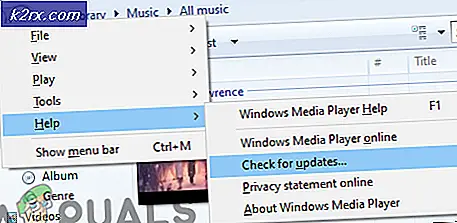Sửa lỗi Máy in HP OXC4EB827F (Khắc phục sự cố)
Một số người dùng Windows đang cố gắng in nội dung trên máy in HP của họ đang báo cáo rằng máy đột nhiên không phản hồi với các lệnh trước khi cuối cùng dừng công việc in và hiển thị OXC4EB827F mã lỗi.
Sau khi điều tra kỹ lưỡng vấn đề cụ thể này, hóa ra có một số lý do cơ bản khác nhau có thể khiến máy in HP của bạn hiển thị mã lỗi OXC4EB827F:
Bây giờ bạn đã quen với mọi lý do tiềm ẩn có thể sinh ra mã lỗi OXC4EB827F, đây là danh sách các phương pháp mà những người dùng bị ảnh hưởng khác đã sử dụng thành công để giải quyết sự cố và sử dụng máy in của họ bình thường:
Sử dụng Trình khắc phục sự cố Máy in
Nếu đang sử dụng Windows 10, bạn có thể tùy ý sử dụng tiện ích tích hợp sẵn có khả năng giải quyết sự cố tự động nếu lỗi được đề cập bởi một trong nhiều chiến lược sửa chữa tự động có trong Trình khắc phục sự cố máy in.
Nhưng điều này sẽ chỉ có hiệu quả nếu bạn không gặp phải sự cố phần cứng.
Khi bạn bắt đầu Trình khắc phục sự cố máy in, tiện ích sẽ bắt đầu phân tích tình hình hiện tại của bạn và xác định xem có bất kỳ chiến lược sửa chữa nào được áp dụng trong tình huống này hay không. Nếu một trong số chúng trùng khớp, bạn sẽ được nhắc áp dụng bản sửa lỗi. Nếu mọi thứ diễn ra tốt đẹp, điều này sẽ giúp giải quyết vấn đề một cách tối thiểu.
Làm theo hướng dẫn bên dưới để chạy Trình khắc phục sự cố máy in:
- nhấn Phím Windows + R để mở hộp thoại Chạy. Sau đó, gõ ”ms-settings: khắc phục sự cố ” và hãy nhấn Đi vào để mở ra Khắc phục sự cố tab của Cài đặt ứng dụng.
- Khi bạn đã ở bên trong Xử lý sự cố , di chuyển đến Thức dậy và chạy tab và nhấp vào Máy in. Sau đó, từ danh sách các tùy chọn có sẵn, và nhấp vào Chạy trình gỡ rối cái nút.
- Sau khi quá trình quét hoàn tất, hãy nhấp vào Áp dụng bản sửa lỗi này nếu một chiến lược sửa chữa được khuyến nghị.
- Sau khi quá trình điều tra ban đầu hoàn tất, hãy đóng cửa sổ khắc phục sự cố và xem liệu bạn có còn gặp phải thông báo lỗi tương tự khi cố in thứ gì đó từ máy in HP của mình hay không.
Nếu sự cố tương tự vẫn tiếp diễn, hãy chuyển sang phương pháp tiếp theo bên dưới.
Máy in chu kỳ điện Máy in HP
Nếu trình khắc phục sự cố Windows không thể xử lý sự cố với máy in HP của bạn, rất có thể sự cố này đang xảy ra do trục trặc với máy in của bạn.
Trong trường hợp này, trước khi chuyển sang các hướng dẫn khắc phục sự cố khác, điều đầu tiên bạn nên làm là đặt lại toàn bộ cơ chế in - Quy trình làm như vậy khá phổ biến và sẽ có thể áp dụng cho bất kỳ kiểu máy in HP nào bạn có thể đang sử dụng (LaserJet và OfficeJet).
GHI CHÚ: Thao tác này hoàn toàn không phải là kỹ thuật và sẽ không khiến bạn có nguy cơ làm hỏng thiết bị in của mình. Điều này tương tự như thực hiện khôi phục cài đặt gốc trên các thiết bị khác. Nếu sự cố liên quan đến trục trặc phần sụn, quy trình dưới đây sẽ giải quyết nhanh chóng.
Dưới đây là hướng dẫn nhanh về cách bật nguồn thiết bị máy in HP của bạn:
- Điều đầu tiên bạn nên làm là đảm bảo rằng máy in của bạn đã được bật hoàn toàn và ở chế độ nhàn rỗi (hiện không có công việc nào đang hoạt động). Nếu bạn vẫn có thể nghe thấy tiếng ồn phát ra từ máy in của mình, đừng tiến lên! Thay vào đó, hãy kiên nhẫn đợi cho đến khi máy im lặng trước khi chuyển sang bước tiếp theo bên dưới.
- Sau khi bạn đảm bảo rằng máy in của bạn đang chạy ở chế độ không tải, hãy tiếp tục và ngắt kết nối mã nguồn từ phía sau máy in của bạn. Sau khi thực hiện việc này, hãy đảm bảo rằng bạn cũng đã tháo dây nguồn khỏi ổ cắm trên tường.
- Sau khi bạn rút dây, đợi ít nhất 60 giây trước khi cắm lại dây để đảm bảo rằng các tụ điện đã được rút hết điện.
- Tiếp theo, kết nối lại dây nguồn và khởi động máy in của bạn theo cách thông thường.
- Sau khi kết thúc giai đoạn khởi động, hãy bắt đầu một công việc in khác và xem sự cố hiện đã được khắc phục chưa.
Trong trường hợp bạn vẫn thấy như vậy OXC4EB827F , hãy chuyển xuống phần sửa chữa tiềm năng tiếp theo bên dưới.
Cập nhật chương trình cơ sở máy in HP
Hóa ra, bạn cũng có thể gặp lỗi OXC4EB827F nếu bạn đang sử dụng phiên bản máy in không dùng nữa không thể giao tiếp chính xác với máy tính Windows 10.
HP thường xuyên phát hành các phiên bản máy in mới nhằm mục đích cải thiện chất lượng cuộc sống và sửa chữa các lỗi và trục trặc. Nhưng thỉnh thoảng, họ lại phát hành một bản cập nhật bắt buộc được yêu cầu để làm cho máy in tương thích với phiên bản hệ điều hành mà máy in hiện đang kết nối.
Nếu lý do tại sao bạn nhìn thấy mã lỗi OXC4EB827F là bạn đang thiếu một bản cập nhật quan trọng, thì bước tiếp theo của bạn là cập nhật chương trình cơ sở máy in của bạn lên phiên bản mới nhất hiện có.
Khi cập nhật trình điều khiển máy in Hewett Packard của bạn lên phiên bản mới nhất, bạn có 3 cách để tiếp tục. Vui lòng làm theo bất kỳ hướng dẫn nào sau đây (nếu được máy in của bạn hỗ trợ) bên dưới để nâng cấp phiên bản máy in của bạn lên phiên bản mới nhất.
A. Cập nhật trực tiếp từ máy in
Các hướng dẫn bên dưới sẽ chỉ hoạt động miễn là bạn đang sử dụng máy in được phát hành sau năm 2010. Để có thể cập nhật trực tiếp từ máy in, thiết bị của bạn cần hỗ trợ Dịch vụ web và có quyền truy cập Internet.
Ghi chú: Hướng dẫn chính xác về cách cài đặt bản cập nhật chương trình cơ sở đang chờ xử lý trên máy in của bạn sẽ khác nhau một chút ở mỗi kiểu máy.
Tuy nhiên, chúng tôi đã tạo một hướng dẫn chung giúp bạn cài đặt bản cập nhật đang chờ xử lý dễ dàng hơn:
- Trên máy in có ePrint nút hoặc biểu tượng chạm hoặc nhấn vào biểu tượng HP ePrint, sau đó truy cập vào Thiết lập (Cài đặt thực đơn). Tiếp theo, hãy tìm một mục thiết lập có tên Cập nhật sản phẩm hoặc làKiểm tra cập nhật sản phẩm.
Ghi chú:Trên máy in có menu dựa trên văn bản, hãy truy cập vào Thiết lập / Cài đặt / Dịch vụ. Tiếp theo, truy cập vàoSở thích / Bảo trì máy in / Công cụmenu, sau đó chọnDịch vụ web / Cập nhật máy in / Cập nhật LaserJet.
- Nếu bạn thấy Điều khoản dịch vụ hoặc đăng nhập bằng tài khoản của bạn, làm theo hướng dẫn và bật Dịch vụ web nếu được yêu cầu.
- Chờ cho đến khi quy trình cập nhật hoàn tất, sau đó khởi động lại máy in của bạn theo cách thủ công nếu máy không tự làm như vậy và xem sự cố có được khắc phục ở lần khởi động hệ thống tiếp theo hay không.
B. Tải xuống chương trình cơ sở mới hơn theo cách thủ công
Nếu đang sử dụng máy in HP cũ hơn không hỗ trợ dịch vụ web, bạn cần tải xuống và cài đặt thủ công bản cập nhật chương trình cơ sở mới nhất từ trang tải xuống Hỗ trợ khách hàng của HP.
Quan trọng: điều này có thể áp dụng trên cả máy tính Windows và macOS.
Làm theo hướng dẫn bên dưới để tải xuống và cài đặt chương trình cơ sở máy in mới hơn theo cách thủ công:
- Đảm bảo rằng máy in của bạn được kết nối với mạng cục bộ (qua ethernet hoặc cáp USB).
- Tiếp theo, mở Trang tải xuống bộ phận hỗ trợ khách hàng của HP và nhấp vào Hãy xác định sản phẩm của bạn để bắt đầu.
- Sau khi bạn làm điều này, hãy nhấp vào Máy in và làm theo hướng dẫn trên màn hình để xác định bản cập nhật chương trình cơ sở mới nhất cho máy in của bạn
- Bạn sẽ được nhắc nhập kiểu máy in của mình. Làm như vậy, sau đó nhấp vào Gửi đi và chọn hệ điều hành (Windows hoặc macOS).
- Bước tiếp theo là nhấp vào Phần mềm cơ sở, sau đó nhấp vào Tải xuống và đợi quá trình tải xuống hoàn tất.
- Khi tệp cuối cùng đã được lưu trên máy tính của bạn, hãy mở tệp đó để bắt đầu quá trình cập nhật chương trình cơ sở.
- Khi cuối cùng bạn đã ở bên trong cửa sổ cài đặt, hãy làm theo hướng dẫn trên màn hình để hoàn tất quá trình cài đặt chương trình cơ sở máy in của bạn.
- Sau khi quá trình cài đặt hoàn tất, hãy khởi động lại cả máy tính và máy in của bạn, sau đó xem sự cố đã được giải quyết chưa.
Nếu bạn đã thử phương pháp này mà vẫn gặp lỗi tương tự khi buộc in hoặc bạn đã sử dụng phiên bản chương trình cơ sở mới nhất hiện có, hãy chuyển xuống phần sửa chữa tiềm năng cuối cùng bên dưới.
Liên hệ với bộ phận hỗ trợ của HP
Nếu không có bản sửa lỗi tiềm năng nào ở trên phù hợp với bạn, thì điều khả thi duy nhất bạn có thể làm lúc này là liên hệ với bộ phận hỗ trợ của HP.
Chúng tôi đã tìm thấy một số người dùng đã đi theo lộ trình này và báo cáo rằng một nhân viên kỹ thuật đã khắc phục thành công sự cố cho họ từ xa. Nhưng điều này sẽ chỉ hoạt động nếu sự cố không phải do phần cứng.
Với tất cả các tài khoản của người dùng đã tương tác với đại lý trực tiếp, bộ phận hỗ trợ của HP khá nhanh nhạy vì bạn có thể mong đợi liên hệ với đại lý trực tiếp mà không gặp nhiều khó khăn. Cách thường xảy ra là họ sẽ cung cấp hỗ trợ qua điện thoại thông qua một loạt các bước khắc phục sự cố và nếu sự cố vẫn tiếp diễn, bạn sẽ được yêu cầu gửi thiết bị đến để sửa chữa.
Dưới đây là hướng dẫn nhanh về cách liên hệ với đại lý trực tiếp của HP:
- Mở trình duyệt mặc định của bạn và truy cập trang hỗ trợ chính thức của HP.
- Từ danh sách các tùy chọn, hãy nhấp vào Máy in ở trên cùng của trang.
- Ở màn hình tiếp theo, hãy nhập số sê-ri máy in của bạn bên trong Số sê-ri hộp và nhấp vào Gửi đi.
- Sau khi quản lý thành công việc xác định kiểu máy in HP của mình, bạn có thể chuyển đến menu bằng cách điều hướng qua Biểu mẫu liên hệ của HP> Lấy số điện thoại.
- Sử dụng số điện thoại được đề xuất để liên hệ với kỹ thuật viên có chuyên môn, sau đó thực hiện theo các bước khắc phục sự cố được khuyến nghị do đại lý trực tiếp đưa ra.